Mikrotik adalah salah satu distro linux
yang dikhususkan untuk router dengan fitur - fitur yang cukup lengkap dan cukup
mudah untuk di konfigurasi, Mikrotik Router dapat menjadi pilihan bagi para
pemula yang ingin memperdalam ilmu networking.
Beberapa fitur - fitur yang disediakan Mikrotik
antara lain NAT, VPN, Proxy, Hotspot, Bandwidth limiter, dll cukup lengkap
untuk membangun sebuah router.Kebutuhan spesifikasi hardware yang dibutuhkan Mikrotik tidaklah terlalu tinggi, kebetulan penulis menggunakan sebuah PC Pentium III dengan memory 128 Mb dan Hard Disk 10 Gb.
Satu hal yang perlu diperhatikan didalam proses instalasi Mikrotik adalah memastikan PC memiliki CD ROM karena proses instalasi akan dilakukan melalui CD dan PC memiliki minimal dua ethernet card.
1. Seting bios agar PC boot pertama kali dari CD
2. Masukan CD Mikrotik
3. Restart PC
4. Bila proses boot melalui CD Mikrotik berhasil, biasanya pada monitor akan muncul tulisan
ISOLINUX 2.08 xxxxx xxxxx xxxx
Loading linux…….
Loading initrd.rgz…..
…. dan seterusnya
Loading linux…….
Loading initrd.rgz…..
…. dan seterusnya
5. Selanjutnya akan muncul menu pilihan paket instalasi
Welcome to Mikrotik Router Software Instalation
…. dan seterusnya
…. dan seterusnya
Berhubung penulis akan menggunakan Router Mikrotik
ini untuk uji coba, maka penulis memilih melakukan instalasi semua paket yang
tersedia dengan cara menekan a lalu menekan i untuk melanjutkan proses
instalasi.
6.Kemudian akan muncul
peringatan bahwa semua data dalam harddisk akan terhapus bila melakukan proses
instalasi.
Warning: all data on the disk will be erased!
Continue? [y/n]
Ketik y untuk melanjutkan proses instalasi.
7. Peringatan untuk tetap menggunakan konfigurasi lama.
Do you want to keep old configuration? [y/n]
ketik n karena kita akan meng-install fresh
Mikrotik
8. Proses instalasi akan
berlangsung beberapa menit, kurang lebih 10-15 menit. Bila proses instalasi
sudah selesai, akan muncul pemberitahuan :
Software installed.
Press ENTER to reboot
Press ENTER to reboot
9. Keluar CD, kemudian tekan
enter untuk reboot PC. Terkadang CD tidak bisa kita keluarkan, mungkin karena
CD masih di mount system, jangan panik, tekan saja enter dan buru - buru
mengeluarkan CD sebelum proses reboot berlangsung.
Proses instalasi Mikrotik sudah sukses. 






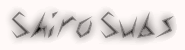


0 comments:
Post a Comment